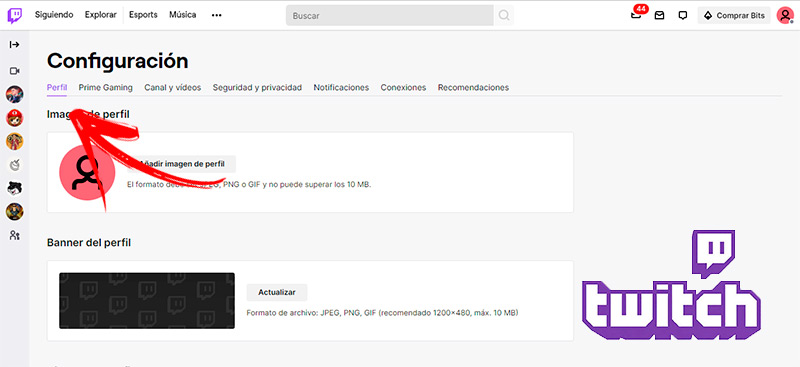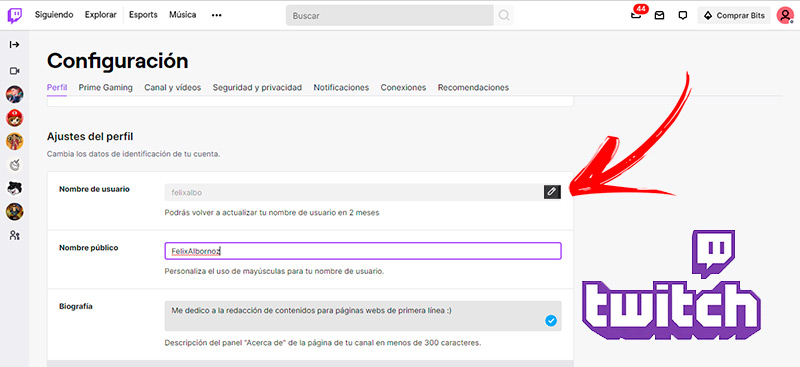Lo Último en IP@P
- Stellar Data Recovery revoluciona la recuperación de archivos perdidos en discos duros externos
- Goblin Mine: La Estrategia Económica Detrás del Juego de Minería que está Fascinando a Todos
- Estos son los nuevos Cargadores UGREEN: potencia y portabilidad en dos versiones que no te puedes perder
- UGREEN Nexode Pro: El Cargador Ultradelgado que revoluciona la carga de dispositivos móviles
- La computación en la nube está transformando los juegos Online y estas son sus grandes ventajas
Si quieres conocer cómo cambiar el nombre de usuario en tu cuenta de Twitch, presta atención a toda la información que te mostraremos. Por lo que será conveniente que continúes leyendo hasta el final.
Te diremos los pasos que debes hacer para cambiar el nombre del usuario sin cometer errores y desde cero. Esto te ayudará a modificar, de forma correcta, la información en Twitch.
Pero antes de realizar esta tarea será necesario que tengas en cuenta algunas consideraciones previas que te servirán para decidir si es conveniente o no modificar tu nombre de usuario de Twitch. Echa un vistazo.
¿Qué debo tener en consideración antes de cambiar mi nombre de usuario en Twitch?
Debes tener presente que el nombre de usuario es diferente al nombre público que utilizas en Twitch, ya que el mismo es una breve descripción que permitirá usar letras mayúsculas y minúsculas. Este ID no puede ser diferente al nombre de usuario de Twitch porque será el que se mostrará en tu canal y en tu página de perfil para que los demás lo vean. De esto surge que el de usuario es la identificación que se utiliza en la plataforma para iniciar sesión. Esta función siempre debe estar en minúsculas.
Solo puede ser modificado si ya has confirmado tu correo electrónico en la plataforma y posees una suscripción en Prime Gaming o Twitch Prime. Si no lo has realizado aún tendrás que ingresar a la página oficial de Twitch con tu navegador de confianza o entrar en la URL https://www.twitch.tv/. Luego, vas a tener que dirigirte a la esquina superior derecha y presionar en el aviso que encontrarás de advertencia. Espera unos segundos y abre tu casilla de email, esto te permitirá ver un enlace que deberás usar para comprobar tu cuenta.
Más en Streaming
- ¿Cómo crear una cuenta en Sky TV gratis, fácil y rápido? Guía paso a paso
- ¿Cuáles son las mejores alternativas a Twitch para ver vídeos streaming? Lista 2024
- ¿Cómo subir mi podcast a Internet para que todo el mundo lo escuche desde el primer día? Guía paso a paso
- ¿Cómo crear un torneo en Facebook Gaming y transmitirlo en vivo para toda tu audiencia? Guía paso a paso
- ¿Cómo configurar una pantalla final en YouTube para ganar más suscriptores y visualizaciones de mi canal? Guía paso a paso
SÍGUENOS EN 👉 YOUTUBE TV
Cuando ya tengas el correo electrónico verificado vas a poder cambiar el nombre de usuario, pero debes tener presente que esto lo podrás hacer solo una vez cada dos meses. Es decir, si durante los últimos 60 días has modificado tu nombre de usuario no podrás hacerlo hasta que se cumpla la fecha indicada. Una vez que cambias el nombre en Twitch deberás tener en cuenta que las estadísticas del streaming se perderán, por lo que la información volverá a cero.
Esto puede perjudicarte si es que no tienes un nombre reconocido dentro de la comunidad de Twitch porque te costará volver a recuperar la posición estratégica de tu marca personal. No te preocupes por los ingresos que vienes obteniendo hasta el momento, ya que estos no se perderán. Por otro lado, si te arrepientes del cambio no podrás volver a usar tu nombre de usuario viejo durante 6 meses porque este no estará disponible.
Por lo tanto, debes tener cuidado y prestar atención antes de tomar esta decisión importante. No te olvides de que la dirección URL, si eres Streamer, no podrá redireccionar a tu canal con el nuevo nombre de usuario porque Twitch no realiza esta acción. Además, si eres afiliado o socio en Twitch, tienes que saber que no se modificará el nombre del artículo que se usa en la URL del canal.
Aprende paso a paso cómo cambiar el nombre de usuario de tu cuenta de Twitch
A continuación, te mostraremos el paso a paso que debes hacer para cambiar el nombre de usuario de tu cuenta de Twitch desde 0 a 100. Esto te ayudará a diferenciarte del resto de los streamers y ganar más suscriptores para tu canal. No te olvides de considerar antes de realizar este proceso todos los aspectos que te mostramos de forma previa en el punto anterior.
La guía que tendrás que seguir para cambiar el nombre de usuario en Twitch es:
- Inicia sesión en Twitch desde el navegador o por medio de la aplicación móvil. Para ello deberás escribir tu nombre de usuario al cual quieres modificar (o sea, el viejo) y tu contraseña de acceso.
- A continuación, dirígete a la esquina superior derecha de la pantalla y presiona en la foto de tu perfil.
- El paso anterior permitirá que se despliegue una ventana con un menú de opciones, en el cual tendrás que elegir la función de la plataforma denominada Configuración. Esta herramienta está representada por un icono de una rueda dentada.
- Una vez que hagas clic en esta función vas a poder modificar diferentes aspectos de tu cuenta, por lo que deberás elegir la pestaña Perfil.
- Desplazar la pantalla hacia abajo hasta encontrar el campo Ajustes del perfil.
- En esta sección podrás leer un formulario llamado Cambia los datos de identificación de tu cuenta, en donde tendrás 3 áreas para completar.
- Dirígete a la primera opción, Nombre de usuario.
- Al final del campo encontrarás un icono de un lápiz, si es que tienes una cuenta Prime. Haz clic en este lápiz y escribe tu nuevo nombre de usuario.
- Para finalizar, pulsa en el botón Guardar cambios. Recuerda que estos pasos los podrás hacer de nuevo después de 60 días.